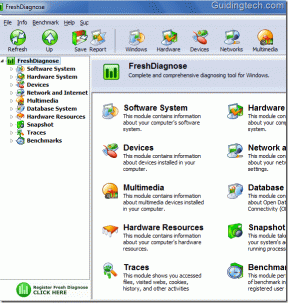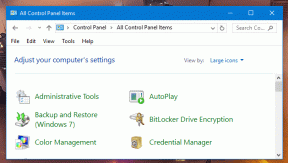Fiks filsystemfeil med Sjekk diskverktøy (CHKDSK)
Miscellanea / / November 28, 2021
Fiks filsystemfeil med Sjekk diskverktøy (CHKDSK): Sjekk diskverktøy kan bidra til å løse noen datamaskinproblemer og forbedre ytelsen til datamaskinen ved å sørge for at harddisken ikke har noen feil. CHKDSK (uttales sjekke disk) er en kommando som viser en statusrapport for et volum, for eksempel en disk, og kan rette opp eventuelle feil som finnes i det volumet.
CHKDSK sørger i utgangspunktet for at disken er sunn ved å inspisere den fysiske strukturen til disken. Den reparerer problemer relatert til tapte klynger, dårlige sektorer, katalogfeil og krysskoblede filer. Korrupsjon i fil- eller mappestrukturen kan oppstå på grunn av hvilket system som krasjer eller fryser, strømfeil eller feilslåing av datamaskinen, etc. Når en slags feil oppstår, kan den forplante seg og skape flere feil, så en regelmessig planlagt disksjekk er en del av godt systemvedlikehold.
Innhold
- Fiks filsystemfeil med Sjekk diskverktøy (CHKDSK)
- Hvordan kjøre CHKDSK med ledetekst
Fiks filsystemfeil med Sjekk diskverktøy (CHKDSK)
CHKDSK kan kjøres som en kommandolinjeapplikasjon eller den kan kjøres med et grafisk brukergrensesnitt. Sistnevnte er det beste alternativet for en typisk hjemme-PC-bruker, så la oss se hvordan du kjører sjekkdisk med det grafiske brukergrensesnittet:
1. Åpne vindusutforsker og høyreklikk på stasjonen du vil kjøre sjekk disk, og velg deretter egenskaper.

2. I egenskapene klikker du på verktøy og under Feilkontroll klikk på sjekken knapp.

Noen ganger kan ikke Check Disk starte fordi disken du vil sjekke fortsatt brukes av systemprosessene, så disksjekkverktøyet vil be deg om å planlegge disksjekken ved neste omstart, klikk ja og start på nytt system. Ikke trykk på noen tast etter at du har startet på nytt slik at Check Disk fortsetter å kjøre og venter på at prosessen er ferdig. Det hele kan ta opptil en time avhengig av harddiskkapasiteten din:
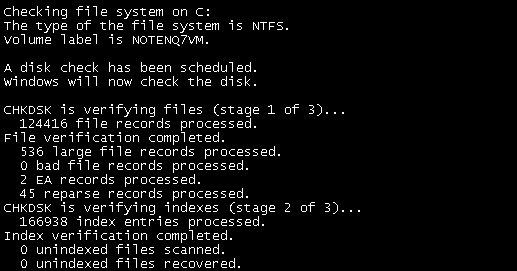
Hvordan kjøre CHKDSK med ledetekst
1. Høyreklikk på Windows-knappen og velg "Ledetekst (admin).”

2. Skriv inn i cmd windows CHKDSK /f /r og trykk enter.
3. Den vil be om å planlegge skanningen ved neste omstart av systemet, skriv Y og trykk enter.

4. For mer nyttige kommandoer, skriv CHKDSK /? i cmd og den vil vise alle kommandoene relatert til CHKDSK.

Du kan også sjekke:
- Slik deaktiverer du forhåndsvisning av miniatyrbilder i Windows 10
- Slik slår du av DEP (Data Execution Prevention)
- Hvordan fikse COM Surrogate har sluttet å virke
- Hvordan lage systemgjenopprettingspunkt – den enkle måten
Det er det du har lykkes med Fiks filsystemfeil med Sjekk diskverktøy og vet at du vet hvordan du kjører CHKDSK-verktøyet via begge metodene. Hvis du fortsatt er i tvil eller har ytterligere spørsmål angående noe, kommenter gjerne, så kommer jeg tilbake til deg på kort tid.